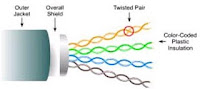Anda sering menggunakan internet? Pasti sudah tidak asing lagi dengan kata-kata "web" atau "website". Alangkah baiknya kalau kita mengetahui pengertian dan sejarah dari web tersebut, berikut akan saya jelaskan mengenai pengertian dan sejarah web.

Pengertian WWW (World Wide Web)WWW (World Wide Web), merupakan kumpulan web server dari seluruh dunia yang berfungsi menyediakan data dan informasi untuk dapat digunakan bersama. WWW atau biasa disebut web adalah bagian yang paling menarik dari Internet.Melalui web, dapat mengakses informasi-informasi yang tidak hanya berupa teks tetapi bisa juga berupa gambar, suara, video dan animasi.
Fasilitas ini tergolong masih baru dibandingkan surel (email), sebenarnya WWW merupakan kumpulan dokumen-dokumen yang sangat banyak yang berada pada komputer server (web server), di mana server-server ini tersebar di lima benua termasuk Indonesia, dan terhubung menjadi satu melalui jaringan Internet. Dokumen-dokumen informasi ini disimpan atau dibuat dengan format HTML (Hypertext Markup Language).
 HTML (Hypertext Markup Language)
HTML (Hypertext Markup Language)Suatu halaman dokumen informasi dapat terdiri atas teks yang saling terkait dengan teks lainnya atau bahkan dengan dokumen lain.Keterkaitan halaman lewat teks ini disebut hypertext. Dokumen infomasi ini tidak hanya terdiri dari teks tetapi dapat juga berupa gambar, mengandung suara bahkan klip video. Kaitan antar-dokumen yang seperti itu biasa disebut hypermedia.
Jadi dapat disimpulkan bahwa WWW adalah sekelompok dokumen multimedia yang saling terkoneksi menggunakan hyperteks link. Dengan mengklik hyperlink, maka bisa berpindah dari satu dokumen ke dokumen lainnya.
Sejarah WebWWW adalah suatu program yang ditemukan oleh Tim Berners-Lee pada tahun 1991.
 Sir Timothy John ¨Tim¨ Berners-Lee
Sir Timothy John ¨Tim¨ Berners-LeeAwalnya Berners-Lee hanya ingin menemukan cara untuk menyusun arsip-arsip risetnya. Untuk itu, dia mengembangkan suatu sistem untuk keperluan pribadi. Sistem itu adalah program peranti lunak yang diberi nama Equire. Dengan program itu, Berners-Lee berhasil menciptakan jaringan terkait antara berbagai arsip sehingga memudahkan informasi yang dibutuhkan. Inilah yang kemudian menjadi dasar dari sebuah revolusi yang dikenal sebagai web.
WWW dikembangkan pertama kali di Pusat Penelitian Fisika Partikel Eropa (CERN), Jenewa, Swiss. Pada tahun 1989 Berners-lee membuat proposal untuk proyek pembuatan hypertext secara global, kemudian pada bulan Oktober 1990, 'World Wide Web' sudah bisa dijalankan dalam lingkungan CERN. Pada musim panas tahun 1991, WWW resmi digunakan secara luas pada jaringan Internet.
Apa itu Website?Sedangkan website adalah kumpulan dari halaman-halaman situs, yang biasanya terangkum dalam sebuah domain atau subdomain, yang tempatnya berada di dalam World Wide Web (WWW) di Internet. Sebuah halaman web adalah dokumen yang ditulis dalam format HTML (Hyper Text Markup Language), yang hampir selalu bisa diakses melalui HTTP, yaitu protokol yang menyampaikan informasi dari server website untuk ditampilkan kepada para pemakai melalui web browser. Semua publikasi dari website-website tersebut dapat membentuk sebuah jaringan informasi yang sangat besar.

Halaman-halaman dari website akan bisa diakses melalui sebuah URL yang biasa disebut Homepage. URL ini mengatur halaman-halaman situs untuk menjadi sebuah hirarki, meskipun, hyperlink-hyperlink yang ada di halaman tersebut mengatur para pembaca dan memberitahu mereka sususan keseluruhan dan bagaimana arus informasi ini berjalan.
Beberapa website membutuhkan subskripsi (data masukan) agar para user bisa mengakses sebagian atau keseluruhan isi website tersebut. Contohnya, ada beberapa situs-situs bisnis, situs-situs e-mail gratisan, yang membutuhkan subkripsi agar kita bisa mengakses situs tersebut.
Sekian tulisan dari saya, semoga dapat membantu pembaca sekalian. Apabila ada salah kata saya mohon maaf yang sebesar-besarnya, terima kasih.